Sửa lỗi “Không tìm thấy ứng dụng nền Vietnam Social Security Declaration”
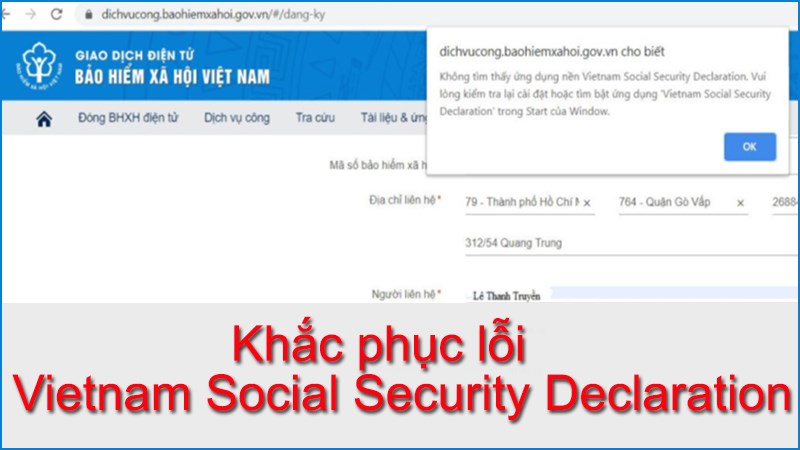
Bạn đang thực hiện giao dịch điện tử trên trang Bảo hiểm xã hội thì xuất hiện lỗi “Không tìm thấy ứng dụng nền Vietnam Social Security Declaration” và không biết làm thế nào? Vậy hãy theo dõi bài viết dưới đây để biết cách khắc phục nhé!
Lưu ý: Hướng dẫn chỉ áp dụng cho các máy tính Windows 7 trở lên, có sử dụng Google Chrome và USB token đã cài sẵn đặt trên máy tính.
Xem thêm: Nộp tờ khai thuế qua mạng lỗi Đang tải thư viện, xin vui lòng thực hiện chức năng sau ít phút
Khắc phục lỗi “Không tìm thấy ứng dụng nền Vietnam Social Security Declaration”
Cài đặt Extension ký số đăng ký & kê khai
Bước 1: Vào trang Bảo hiểm xã hội Việt Nam https://dichvucong.baohiemxahoi.gov.vn/#/index và chọn vào mục Tài liệu và ứng dụng.
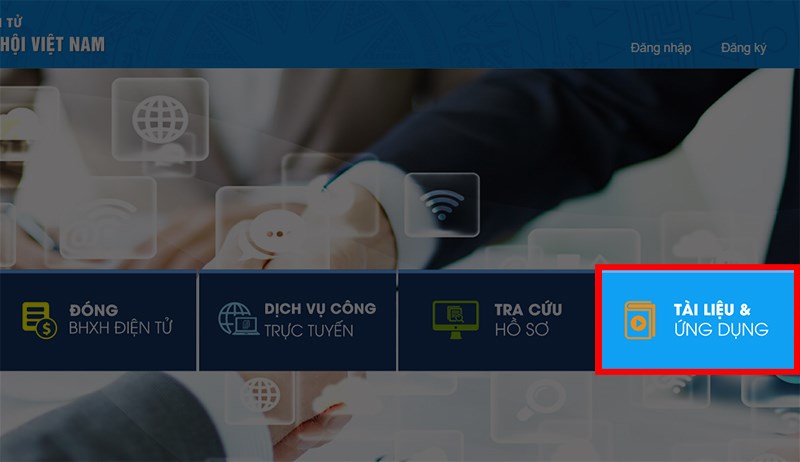
Bước 2: Chọn Tải ứng dụng, chọn tiếp mục Cài đặt Extension ký số NỘI BỘ NGÀNH.
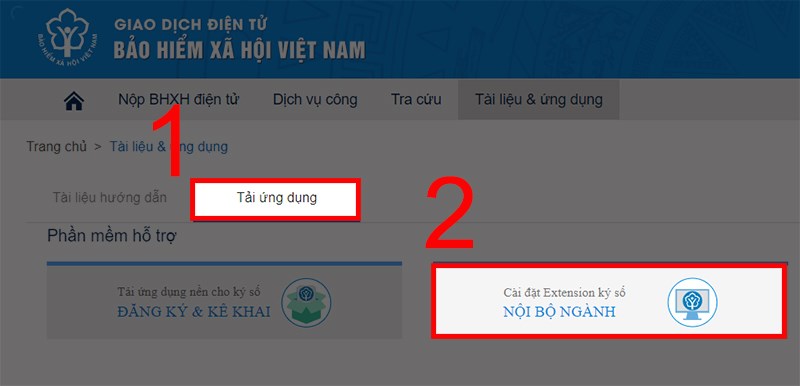
Bước 3: Bạn sẽ được dẫn sang trang cài extension, chọn Thêm vào Chrome.
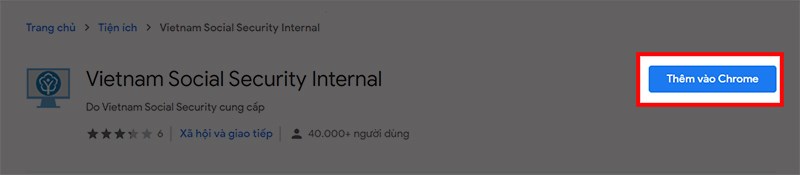
Bước 4: Nhấn tiếp mục Add Extension để cài đặt vào Chrome là xong.
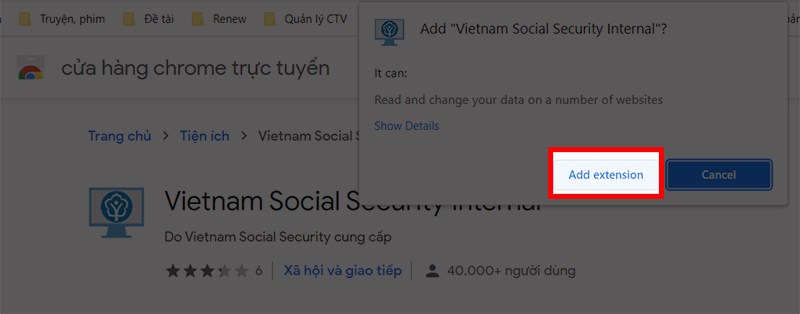
Xem thêm: Hướng dẫn khắc phục lỗi Application Blocked by security settings khi khai báo thuế
Cài đặt ứng dụng nền cho Đăng ký và kê khai – VSS-DECLARATION
Bước 1: Vào trang Bảo hiểm xã hội Việt Nam https://dichvucong.baohiemxahoi.gov.vn/#/index và chọn vào mục Tài liệu và ứng dụng.
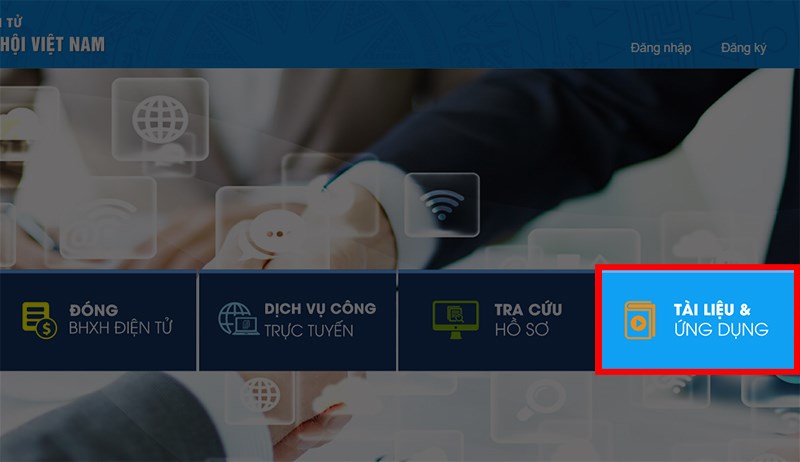
Bước 2: Chọn vào mục Tải ứng dụng nền cho ký số ĐĂNG KÝ VÀ KÊ KHAI.
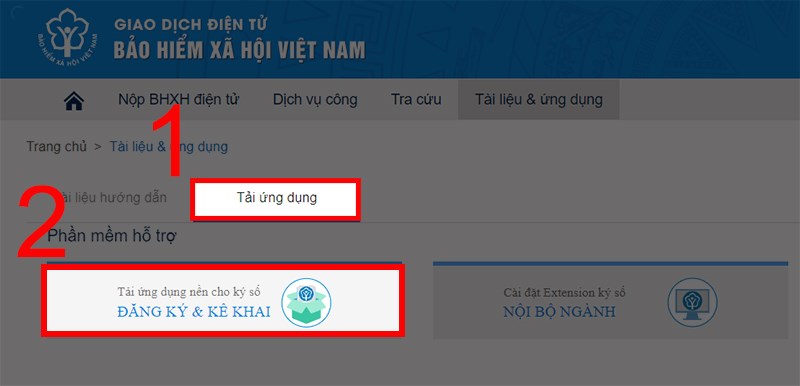
Bước 3: Chọn vào Bản cài đặt.exe để tải ứng dụng về máy tính.
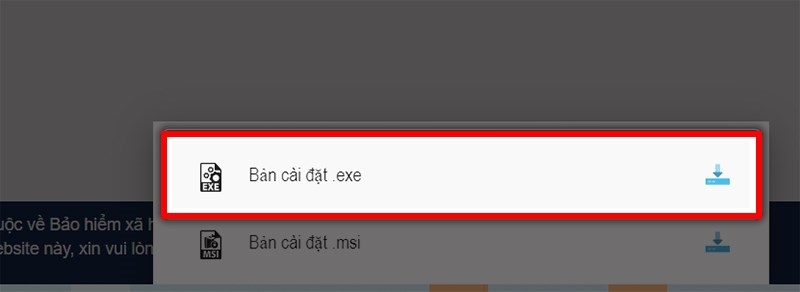
Bước 4: Chọn ổ đĩa lưu file cài đặt, đặt tên file và nhấn Save/Lưu.
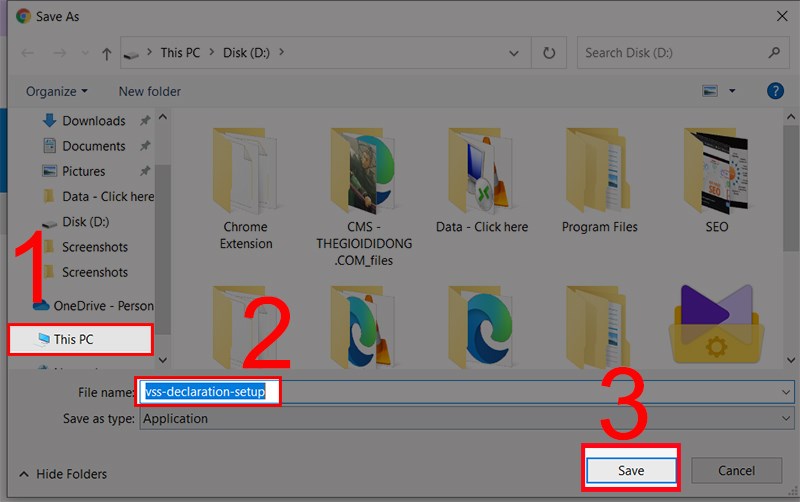
Bước 5: Sau khi ứng dụng được tải xong, nhấn vào mũi tên hướng lên và chọn Open/Mở để mở file.
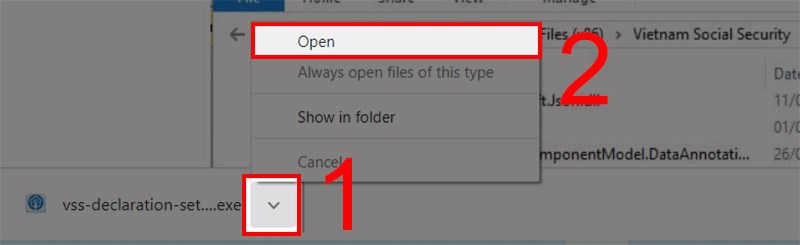
Bước 6: Máy tính sẽ hiển thị thông báo bảo vệ máy. Nhấn vào Run Anywway để tiếp tục cài đặt. Nếu máy tính bạn không hiển thị thông báp này, hãy tiếp tục với bước 7.
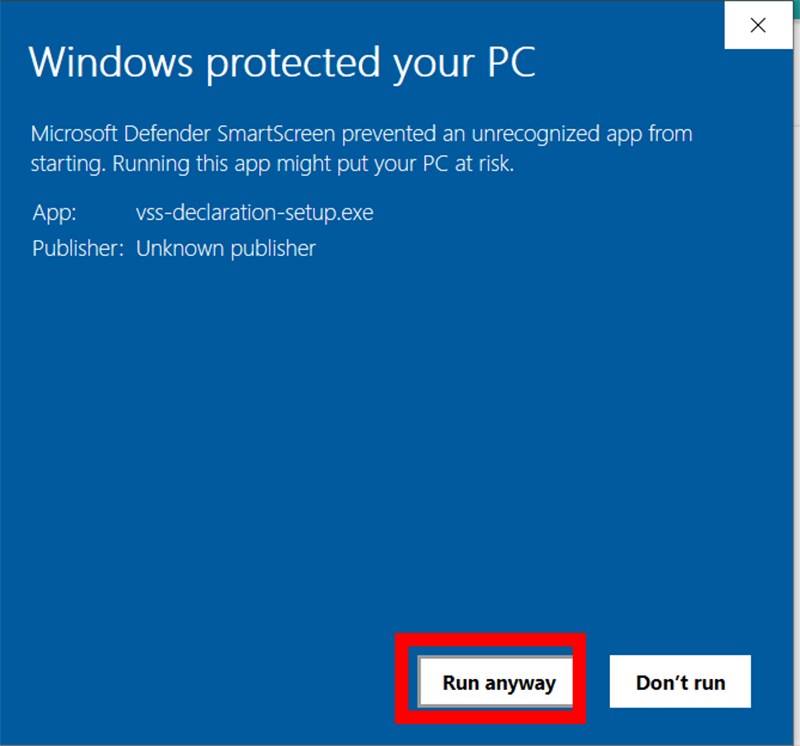
Bước 7: Nhấn Next liên tiếp 2 lần.

Bước 8: Nhấn Cài đặt và chờ đợi cài đặt ứng dụng vào máy.
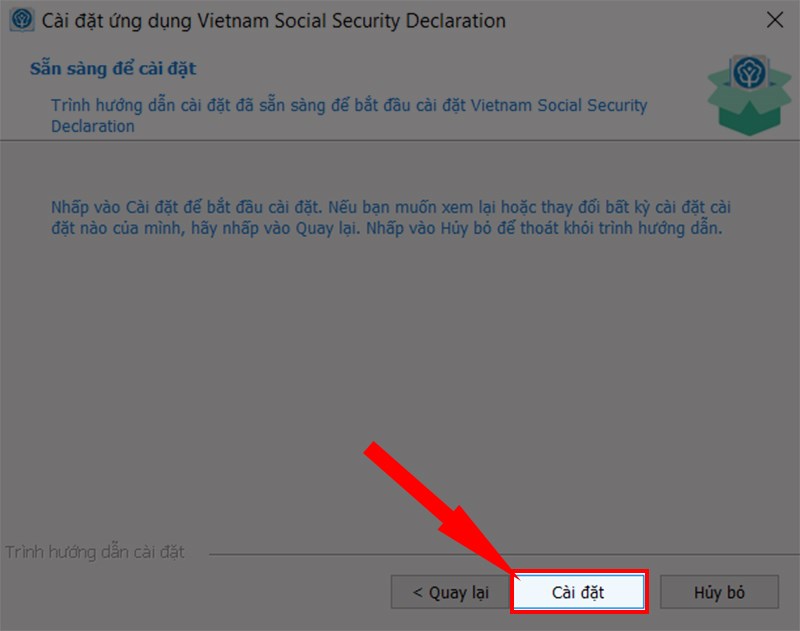
Bước 9: Chọn Kết thúc để hoàn tất quá trình cài đặt.
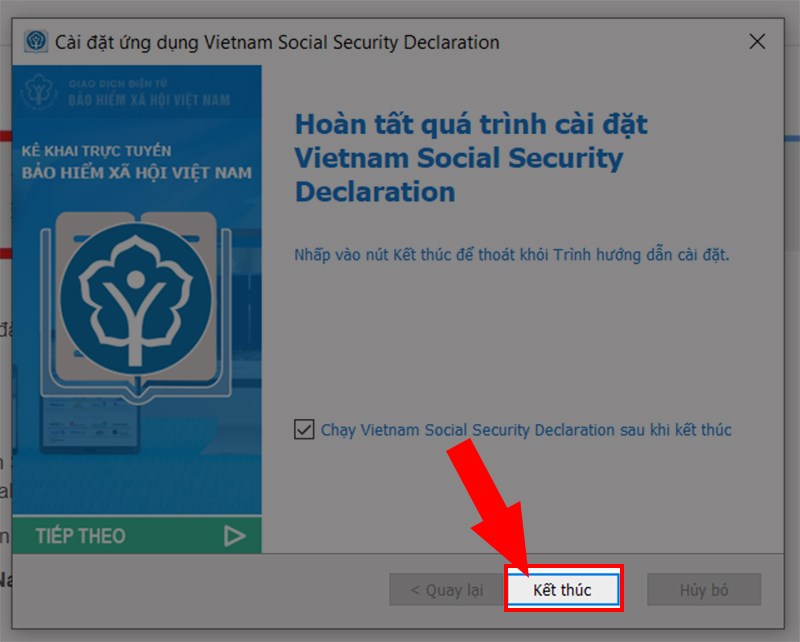
Lưu ý: Nếu như làm theo trên mà vẫn chưa được, bạn hãy cài thêm NET framework V4.0 để có thể chạy ứng dụng VSS-DECLARATiON.
Với hướng dẫn trên, mong là các bạn đã biết cách khắc phục lỗi “không tìm thấy ứng dụng nền Vietnam Social Security Declaration”.
Chúc các bạn thực hiện thành công và đừng quên chia sẻ cho mọi người biết nhé!
